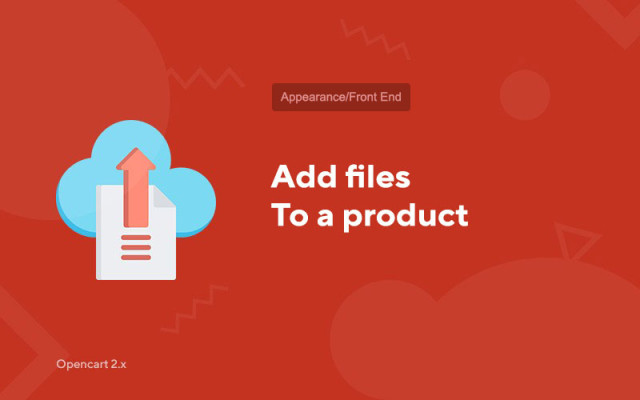Dodaj pliki do produktu
Price in reward points: 15
Często zdarza się, że do produktów, które sprzedajesz, musisz dodać pliki z instrukcjami, prezentacjami, przepisami lub inną treścią. Klienci będą mogli pobrać te pliki przed lub po zakupie bezpośrednio na stronie karty produktu.
Do produktów można wgrać następujące pliki:
Dokumenty:
- pdf;
- doktor;
- docx;
- xsl;
- xlsx;
- tekst;
- fb2;
- epub.
Archiwa:
- zamek błyskawiczny;
- 7zip;
- rar;
- smoła;
- gzip.
Kino:
- jpg;
- png;
- gify;
- tif;
- bmp;
- psd;
- ai.
programy:
- exe;
- cmd;
- nietoperz;
- dll;
- Wszystkie inne możliwe formaty.
Możesz dodać własną ikonę (zdjęcie) do każdego pliku. Aby zobaczyć bardziej szczegółowe działanie modułu, zobacz zrzuty ekranu na naszej stronie internetowej.
Istnieją 2 rodzaje instalacji: „Instalacja rozszerzeń” , jeśli plik modułu jest archiwum zakończonym rozszerzeniem ocmod.zip lub „Przez FTP (menedżer plików)” , gdy jest to proste archiwum z plikami.
Instalowanie Ocmod
- 1 Pobierz plik modułu . Płatne dodatki można pobrać na swoje konto dopiero po dokonaniu płatności.
- 2 W panelu administracyjnym swojej witryny przejdź do „Rozszerzenia” -> „Zainstaluj rozszerzenia” lub „Moduły” -> „Zainstaluj modyfikatory” i kliknij przycisk „Prześlij” ;
- 3 Wybierz pobrany plik i kliknij „Kontynuuj” , poczekaj na napis - „Zainstalowano pomyślnie” ;
- 4 Następnie przejdź do „Menedżer dodatków” lub „Modyfikatory” i kliknij przycisk „Aktualizuj” (niebieski, w prawym górnym rogu). A także nadaj uprawnienia administratora do modułu (poniżej jest napisane, jak to zrobić).
Instalacja przez FTP
- 1 Pobierz plik modułu . Płatne dodatki można pobrać na swoje konto dopiero po dokonaniu płatności;
- 2 Prześlij pliki za pomocą menedżera plików do katalogu głównego witryny . Z reguły archiwum zawiera pliki dla różnych wersji PHP i wersji OC (trzeba poprawnie wybrać swoją opcję);
- 3 Następnie przejdź do „Menedżer dodatków” lub „Modyfikatory” i kliknij przycisk „Aktualizuj” (niebieski, w prawym górnym rogu). A także nadaj uprawnienia administratora do modułu (poniżej jest napisane, jak to zrobić).
Po zainstalowaniu dowolnego modułu przejdź do sekcji „System” -> „Grupy użytkowników” -> „Administrator”, odznacz wszystkie pola wyboru i umieść je z powrotem, klikając przycisk „Zaznacz wszystko” w polach widoku i zmiany.
Tags: Opencart 2.0, Opencart 2.1, Opencart 2.2, Opencart 2.3, OcStore 2.3